Wandbeëindigingen
Met de Wall End Tool kan een wandbeëindiging aan de kopse kant van een wand geplaatst worden. Het gereedschap plaatst een object dat enkele lagen van composieten op verschillende manieren aan de kopse kant van wanden door kan laten lopen of de wand met een bepaald vorm afsnijdt. H
et voordeel daarvan is dat deze altijd aan het einde van de wand blijft gekoppeld.
Soms is deze optie niet toereikend en dan zijn er mogelijkheden om een Override te gebruiken, een raam of een kolom.
1. Zonder extra elementen
Het einde kan in 3D overschreven worden met een Surface
Ga naar de Wall Settings > Model en kies Override Surfaces
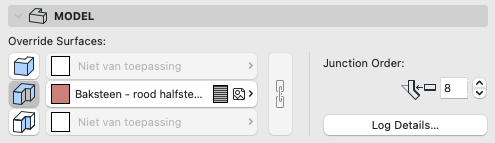
Ga naar de Wall Settings > Model en kies Override Surfaces
2. Extra wandelement
Er kan wand dwars gemodelleerd worden. Bij wijzigingen moeten de losse wanden apart verplaatst worden.
3. Lege raamopening
Een lege opening kan precies op het einde worden geplaatst. Ga in het raamgereedschap naar 31 Ramen > 08 Raamopeningen en kies bijvoorbeeld ‘R rechthoekige opening’. Dit heeft als voordeel dat alle wandaansluitingen en dagkanten beschikbaar zijn.
Kies in de Settings > Instellingen Opening > Plattegrond en doorsnede om de Wand omtreklijnen uit te zetten, en de Wandcontour aan een van de zijden. In 3D wordt de bijzondere aansluiting enkel qua vorm getoond, daarbij wordt vaak gekozen om de Surface van de rand te overschrijven via Wall Settings > Model > Override Surfaces
Kies in de Settings > Instellingen Opening > Plattegrond en doorsnede om de Wand omtreklijnen uit te zetten, en de Wandcontour aan een van de zijden. In 3D wordt de bijzondere aansluiting enkel qua vorm getoond, daarbij wordt vaak gekozen om de Surface van de rand te overschrijven via Wall Settings > Model > Override Surfaces
4. Wall End Tool
Er is een speciaal gereedschap voor wandeinden. Daar zijn diverse objecten te vinden met verschillende mogelijkheden. Kijk in de Settings voor de verschillende opties.
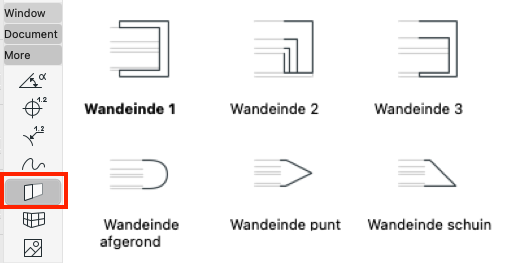

Als het een loodrechte aansluiting is over dezelfde hoogte als de wand, kan de 3D weergave van het wandeinde worden uitgezet en de Surface van de rand worden overschrijven via Wall Settings > Model > Override Surfaces
5. Kolom
Ook kan een
kolom
worden gebruikt als wandeinde. Let hier bij de juiste
Building Material Priorities
. Bij wijzigingen moet de kolom ook apart worden verplaatst.
Er kan gebruik worden gemaakt van een Complex Profile . Deze kan tegen het einde van de wand worden geplaatst.
Er kan gebruik worden gemaakt van een Complex Profile . Deze kan tegen het einde van de wand worden geplaatst.

In de Complex Profile kunnen losse lijnen van zijden van een Fill overschreven worden voor exact het gewenste beeld:
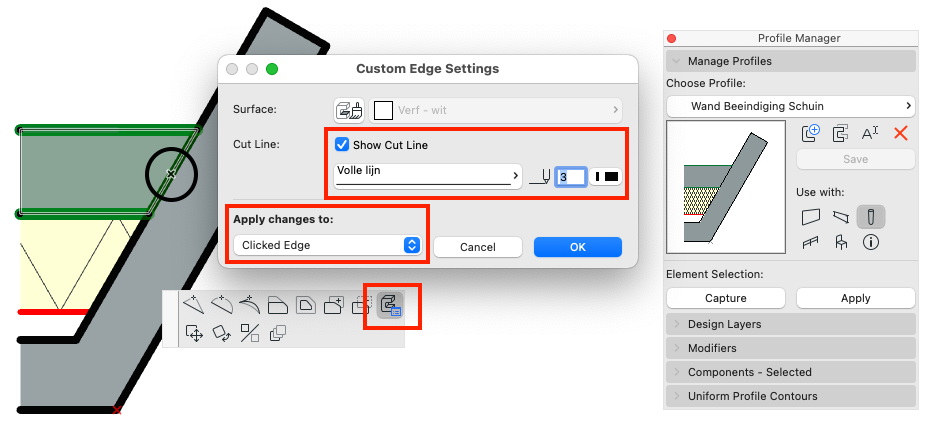
Related Articles
BIMx Hyper-modellen bekijken
Met BIMx is het mogelijk om door het gebouw heen te lopen vóórdat het gebouwd is. Gebruik BIMx om de inpassing van het ontwerp binnen de omgeving te presenteren of laat de klant het ontwerp zelf ervaren. BIMx kan ook gebruikt worden om ...Archief - Bibliotheekmigratie naar een volgende Archicad STAR(T) Edition versie
Archicad bibliotheek KME - Archicad bibliotheek StartersModule Bij het openen van Archicad projecten waarin de KeyMember Editie bibliotheek geladen is (Archicad bibliotheek KME) of Archicad bibliotheek StartersModule (SM ) dient de bibliotheek ...Archief - Een bestaande template omzetten naar een volgende Star(T) Edition versie
van Archicad STAR(T) Edition 2021 naar Archicad STAR(T) Edition 2022 In dit artikel wordt beschreven hoe een Archicad STAR(T) Edition 2021 template omgezet kan worden naar een Archicad STAR(T) Edition 2022 template bestand. Maak eerst kennis met de ...Bibliotheekmigratie naar een volgende versie
Archicad 28 en de Global Library Vanaf Archicad 28 is het bibliotheekbeheer aanzienlijk veranderd. Dit heeft flinke implicaties voor template-, project- en bibliotheekmigratie. Advies: Rond lopende projecten af met de oude, monolithische 27 ...Snel lay-outs maken, één View per Layout
Om het ARCHICAD model op Layouts te plaatsen, moet er eerst bepaald worden WAT, HOE en in welke schaal het model getoond moet worden. Deze keuzen worden vastgelegd in de View Map. Deze zichtwijzen (Views) van het model kunnen vervolgens in het Layout ...